 SD 카드를 포맷하는 것은 기존 데이터를 정리하거나 GoPro용 새 카드를 포맷하고 싶을 때 카드를 새롭게 시작하는 훌륭한 방법입니다. 그러나 GoPro 카메라에서 카드를 포맷하는 것은 몇 번의 클릭보다 더 복잡할 수 있어, 특히 초보자에게는 당혹스러울 수 있습니다.
SD 카드를 포맷하는 것은 기존 데이터를 정리하거나 GoPro용 새 카드를 포맷하고 싶을 때 카드를 새롭게 시작하는 훌륭한 방법입니다. 그러나 GoPro 카메라에서 카드를 포맷하는 것은 몇 번의 클릭보다 더 복잡할 수 있어, 특히 초보자에게는 당혹스러울 수 있습니다.
이 가이드에서는 SD 카메라 카드를 포맷하는 과정과 GoPro용 SD 카드를 포맷하고자 할 수 있는 이유를 안내해 드릴 것입니다.
목차
GoPro를 위해 SD 카드를 포맷해야 하는 이유는 무엇인가요?
서식 지정을 통해 SD 카드와 같은 저장 장치의 파일 시스템을 재구성하는 것은 물론, 할당 크기와 같은 다른 사양도 설정할 수 있습니다. 종종 SD 카드를 포맷하면 기능 상태로 초기화되어 거의 모든 GoPro SD 카드 오류를 해결합니다. 그러나 이 과정은 카드에 있는 기존 데이터들을 모두 지웁니다.
대부분의 경우, 메모리 카드를 포맷하는 것은 마지막 수단으로 여겨집니다. 하지만 GoPro를 위한 SD 카드를 포맷하거나 재포맷하는 것이 타당한 여러 가지 상황이 있습니다:
- 📷 새 GoPro 카메라에 오래된 SD 카드 사용하기: 새로운 GoPro 카메라를 구입했고 기존의 SD 카드를 사용하고 싶다면, GoPro가 읽을 수 있는 파일 시스템으로 SD 카드를 포맷해야 합니다. GoPro용 SD 카드를 포맷할 때 가장 적합한 파일 시스템은 32GB 이하의 카드면 FAT32, 32GB를 초과하는 카드면 exFAT입니다.
- 🧹 공간 비우기: SD 카드에 많은 데이터가 있다면, 일부 데이터를 지워 더 많은 공간을 확보해야 합니다. SD 카드의 데이터가 중요하지 않거나 이미 백업했다면 카드를 포맷하여 전체 저장 공간을 비울 수 있습니다.
- ⚠️ 오류 해결: 저장 장치는 종종 파일 시스템 손상과 같은 논리적 오류를 겪거나 바이러스나 악성 프로그램으로 인해 기능이 제대로 동작하지 않게 됩니다. 포맷을 진행하면 SD 카드를 원래의, 정상적인 상태로 복구할 수 있습니다.
포맷으로 인한 영상 손실을 피하는 방법
SD 카드를 실수로 포맷하거나 GoPro 영상을 포맷하기 전에 백업을 방해하는 오류를 만나면 데이터 손실이 발생할 수 있습니다. 다행히 삭제된 GoPro 파일을 복구할 수 있는 지능적인 데이터 복구 도구인 Disk Drill이 있습니다. 방법은 다음과 같습니다:
- Disk Drill 다운로드를 클릭하고 PC에 설치하세요. Windows 버전의 경우, 무료 시험판으로도 500MB까지 데이터를 복구할 수 있다는 점에 주의하세요.
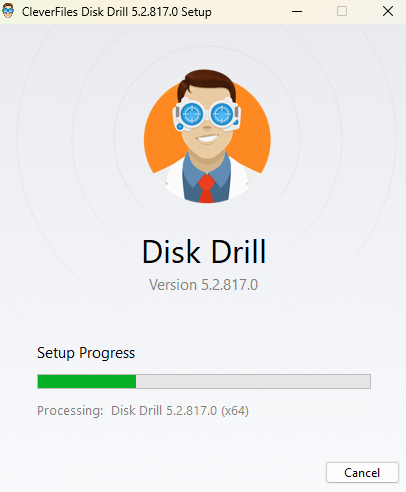
- 설치 후, Disk Drill을 실행하고 SD 카드가 컴퓨터에 연결되어 있는지 확인하세요.
- 그런 다음, 사용 가능한 장치 목록에서 SD 카드를 선택하세요. 그리고 앱에서 분실 데이터 검색 버튼을 클릭하여 스캔을 시작하세요.
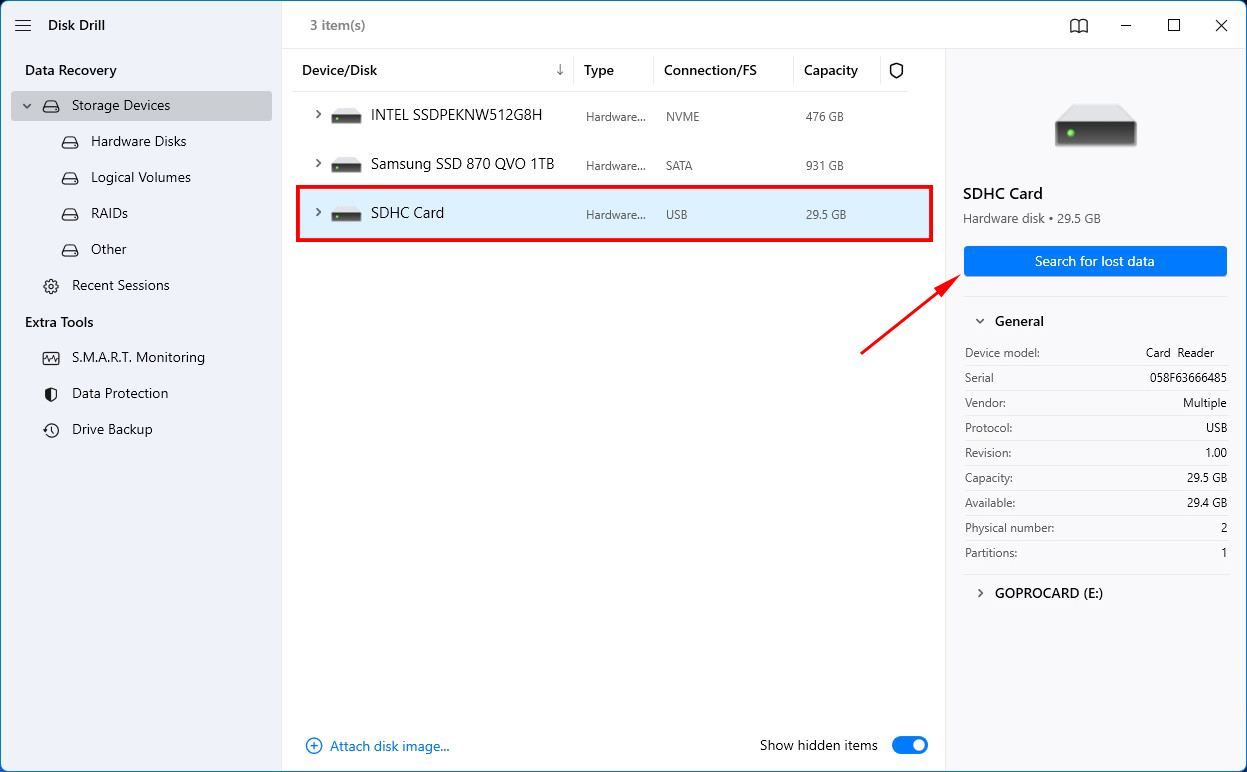
- 스캔이 완료되면, 검색된 항목 검토를 클릭하여 Disk Drill이 SD 카드에서 찾은 파일 목록을 확인하세요.
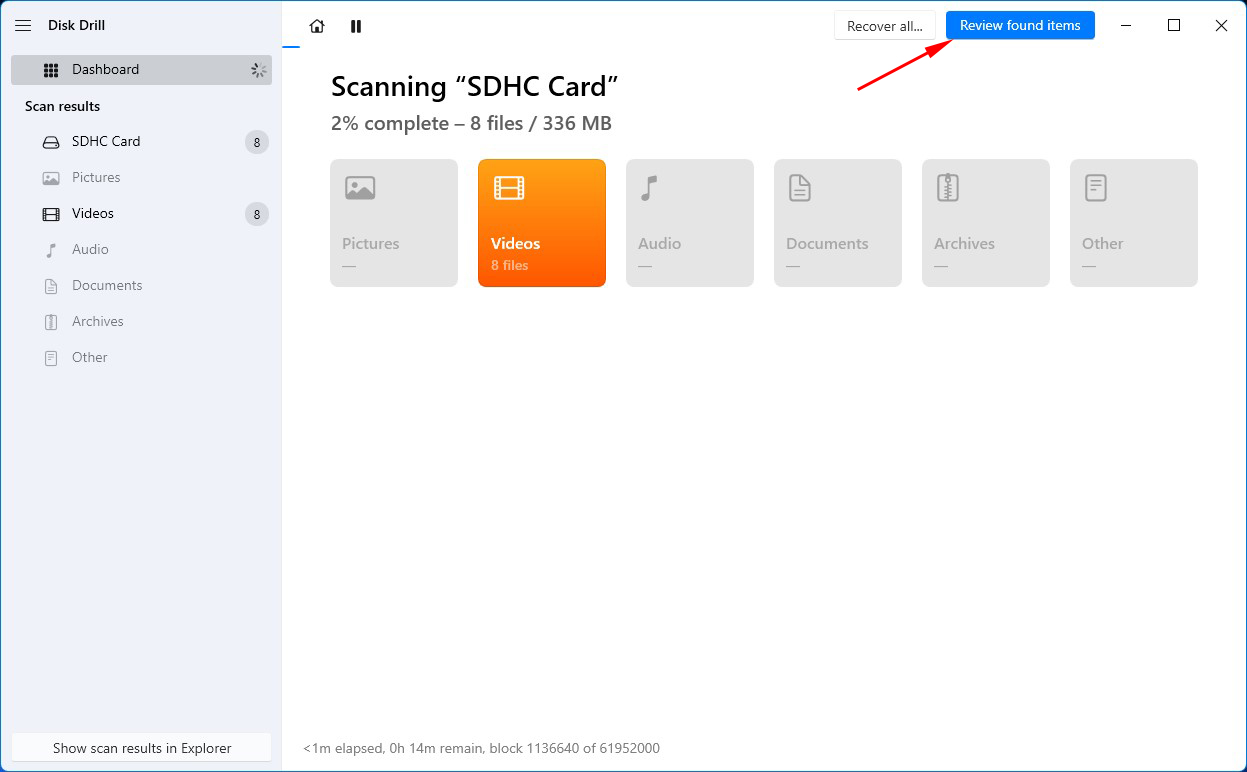
- 복구하고 싶은 파일 옆의 상자를 체크하여 선택하세요. 사진과 동영상을 복구하고자 하는 경우에는 왼쪽 사이드바에서 관련 파일 범주를 선택하세요. 이렇게 하면 파일이 필터링되며 선택한 범주의 파일, 예를 들어 사진만 보이게 됩니다. 그런 다음, 복구 버튼을 클릭하세요.
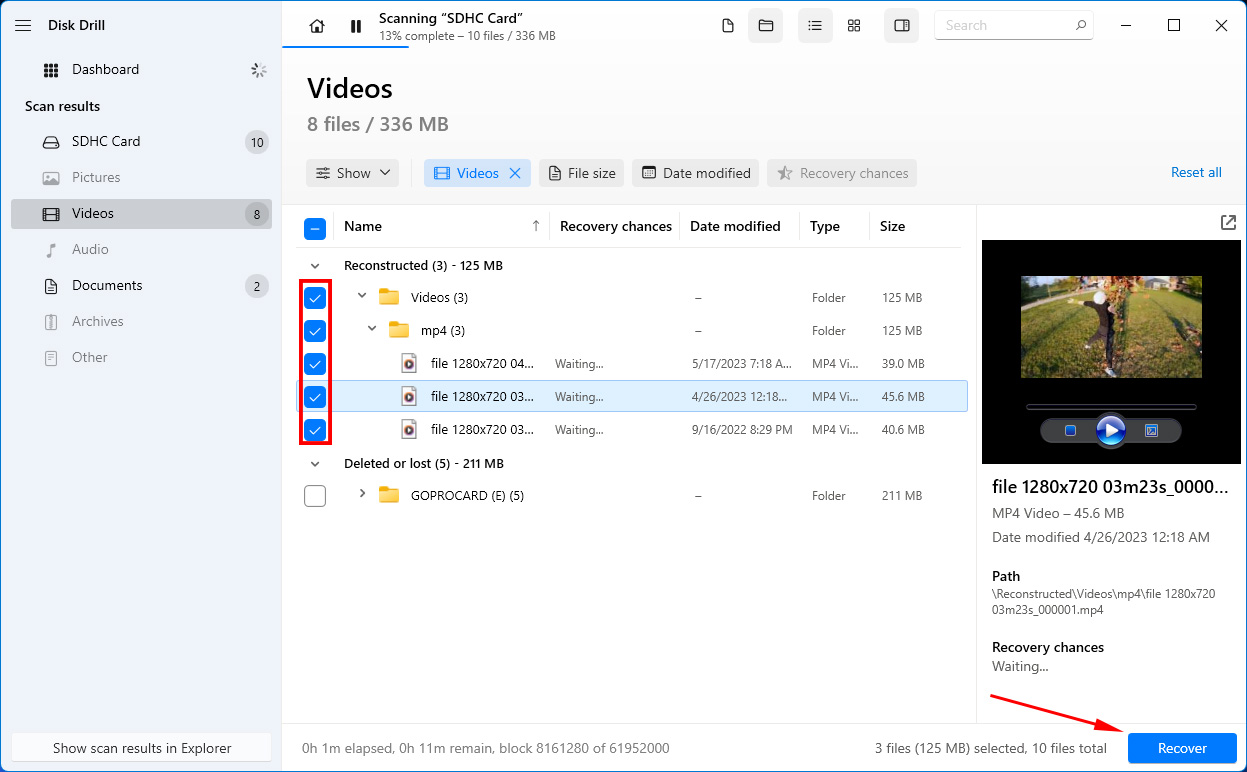
- 복구할 위치를 선택해야 합니다. 복구 중인 저장 장치(이 경우 SD 카드)와 다른 위치를 선택해서 복구 가능한 데이터를 덮어쓰지 않도록 하세요. 위치를 선택한 후, 다음을 클릭하여 파일을 복구하세요.
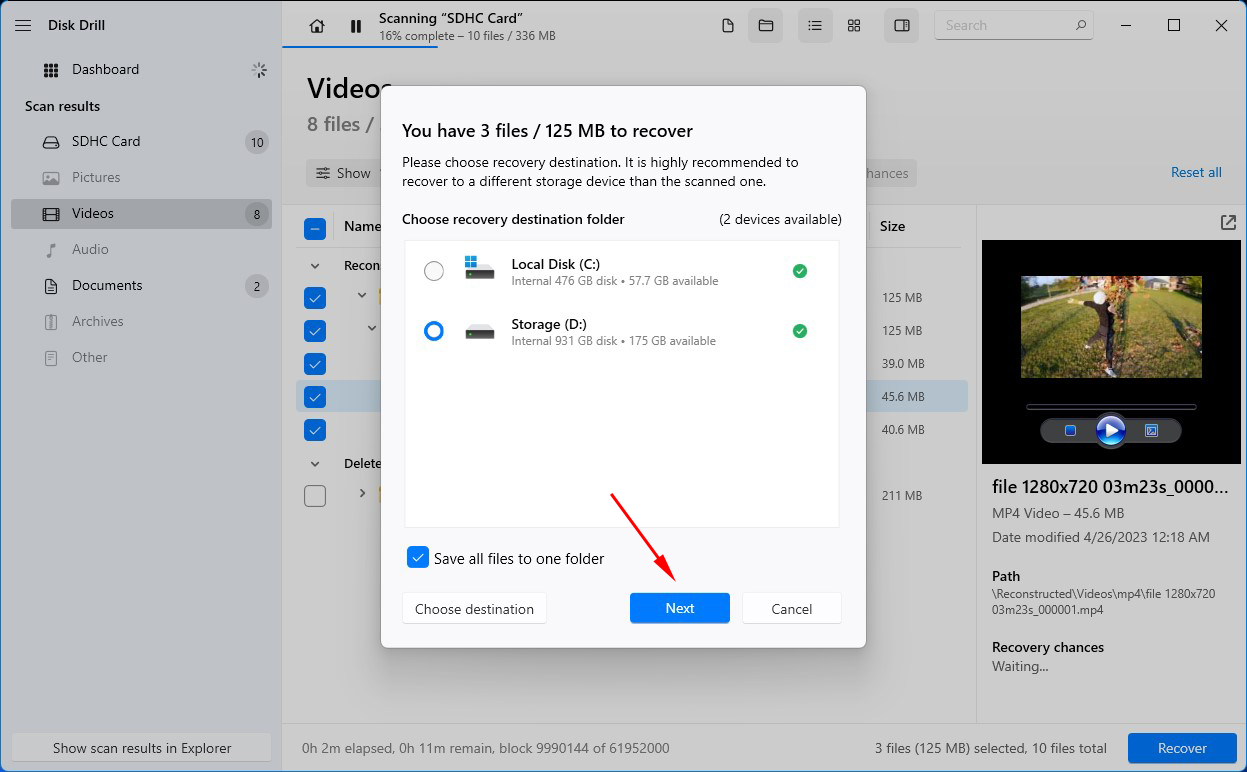
GoPro용 SD 카드를 포맷하는 방법은?
GoPro 카메라용 microSD 카드를 포맷하는 방법은 여러 가지가 있습니다. 다양한 장치와 운영 체제, 소프트웨어를 사용할 수 있으며, 아래에 각각의 과정을 나열해 놓았습니다.
방법 1: GoPro 카메라에서 SD 카드 포맷하기
GoPro 카메라에서 SD 카드를 포맷하는 과정은 모델에 따라 다릅니다. HERO Session, HERO4 Session, HERO5 Session 모델은 SD 카드를 포맷할 수 있는 방법이 없습니다. 다른 모델의 과정은 아래에 나열되어 있습니다.
GoPro HERO 10, HERO9 및 HERO8 Black에서 SD 카드 포맷하기
- SD 카드를 삽입한 상태에서 GoPro 카메라를 켜십시오.
- 아래로 스와이프하여 메뉴를 열고 설정
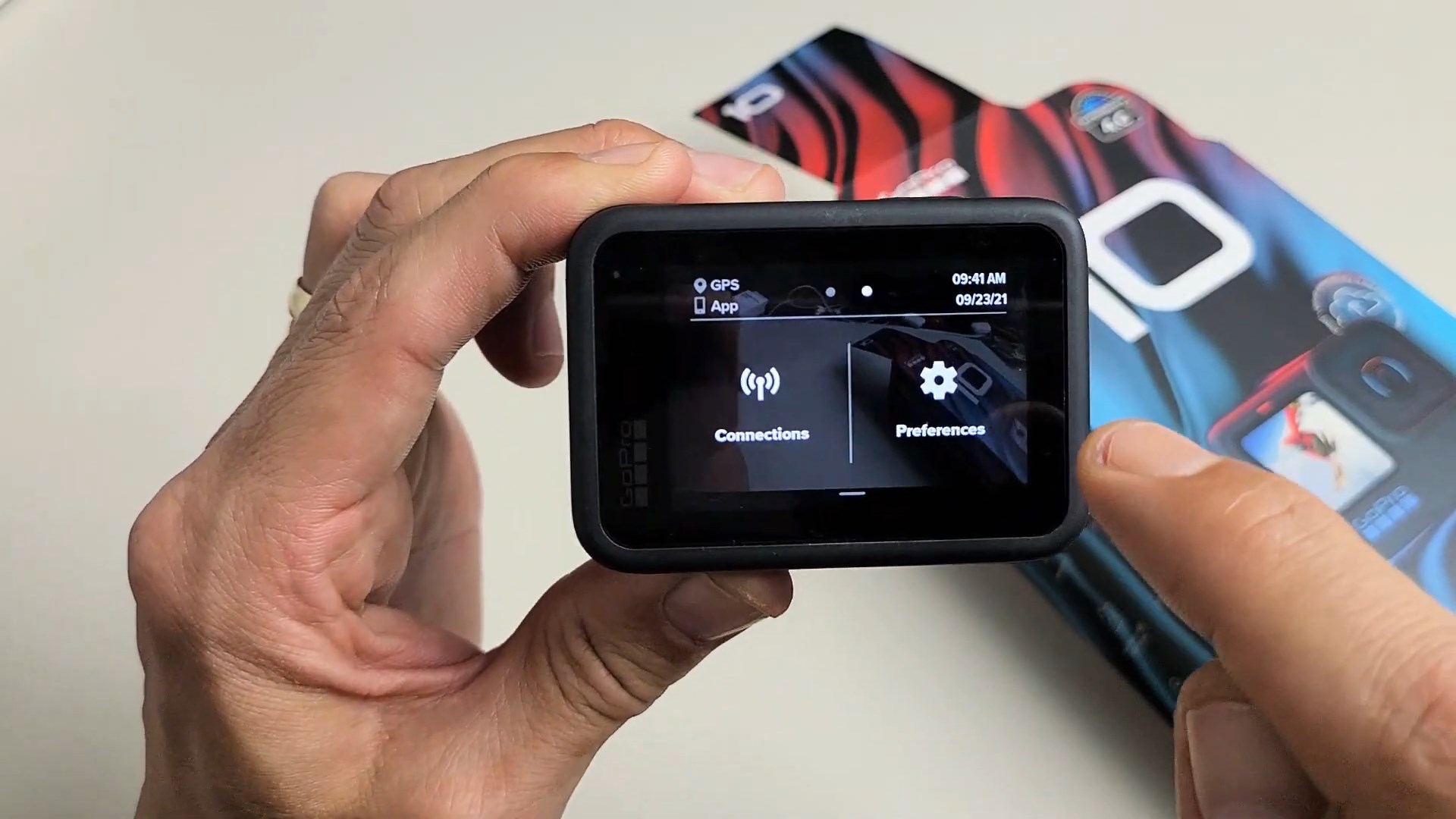 으로 이동합니다.
으로 이동합니다. - 아래로 스크롤하여 리셋을 선택합니다.
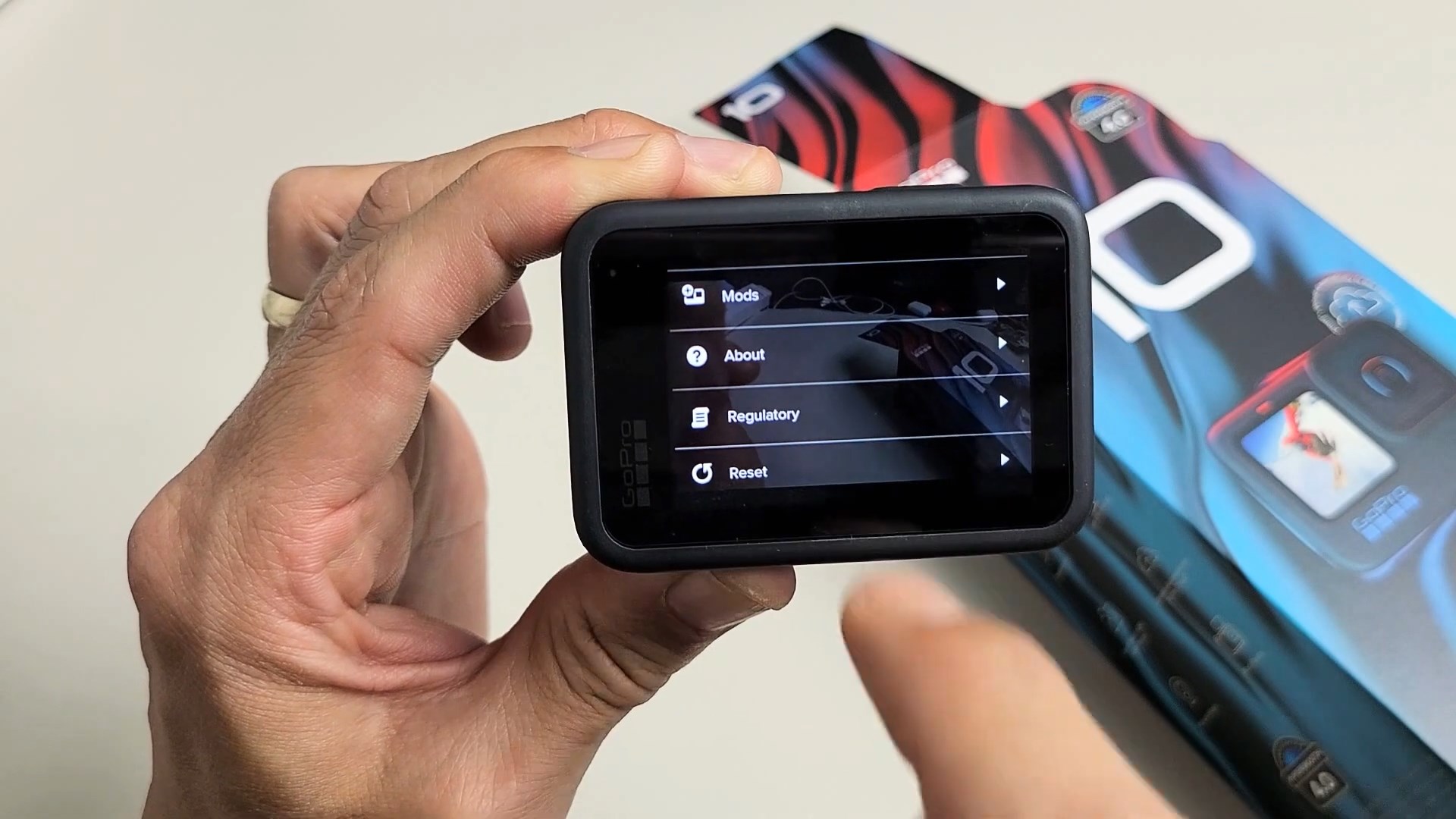
- SD 카드 포맷을 선택합니다.
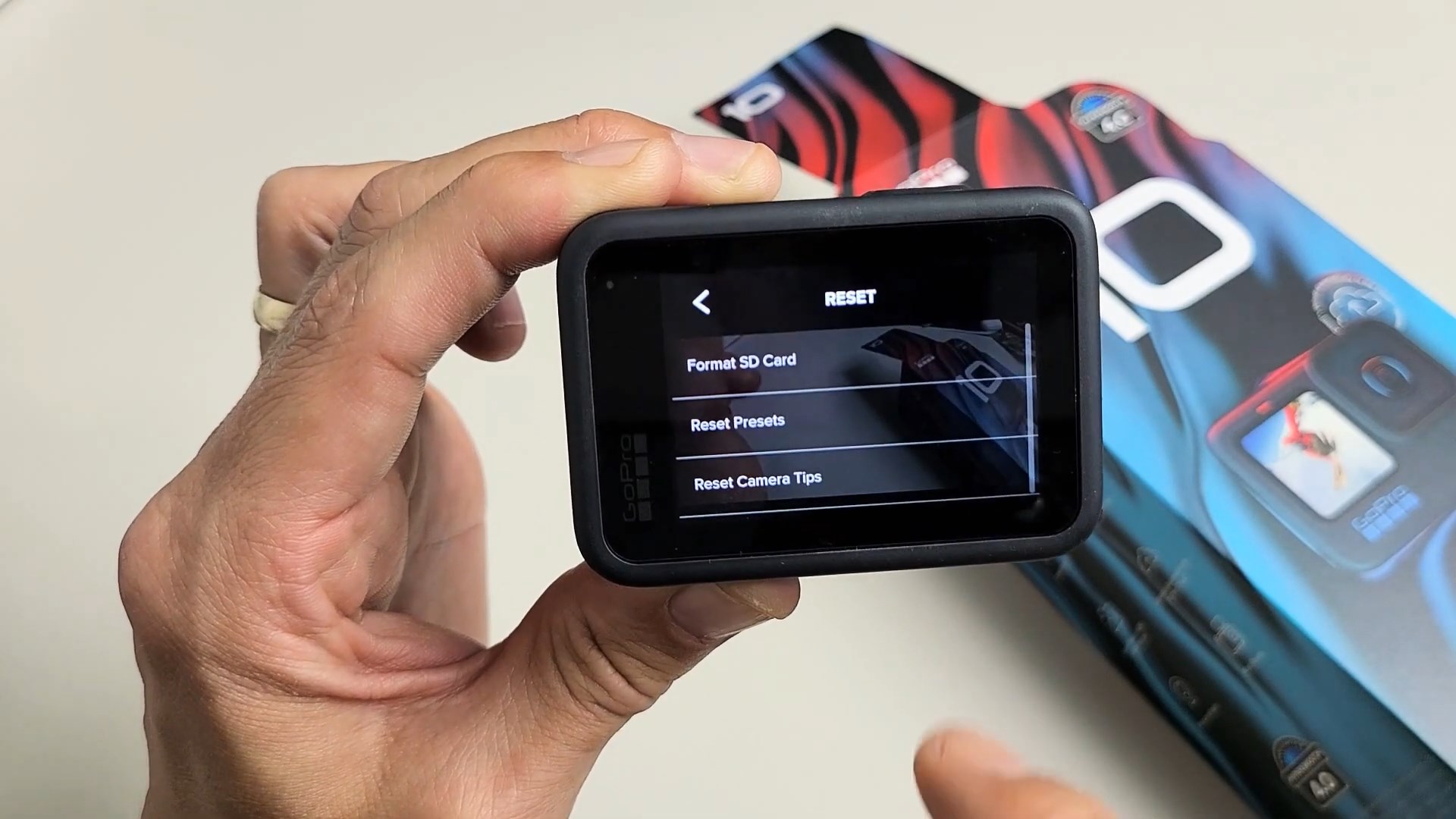
GoPro HERO7 White, Black, Silver에서 SD 카드 포맷하기
- SD 카드가 삽입된 GoPro 카메라를 켜십시오.
- 사이드 버튼을 눌러 메뉴를 열고 환경 설정으로 이동하십시오.
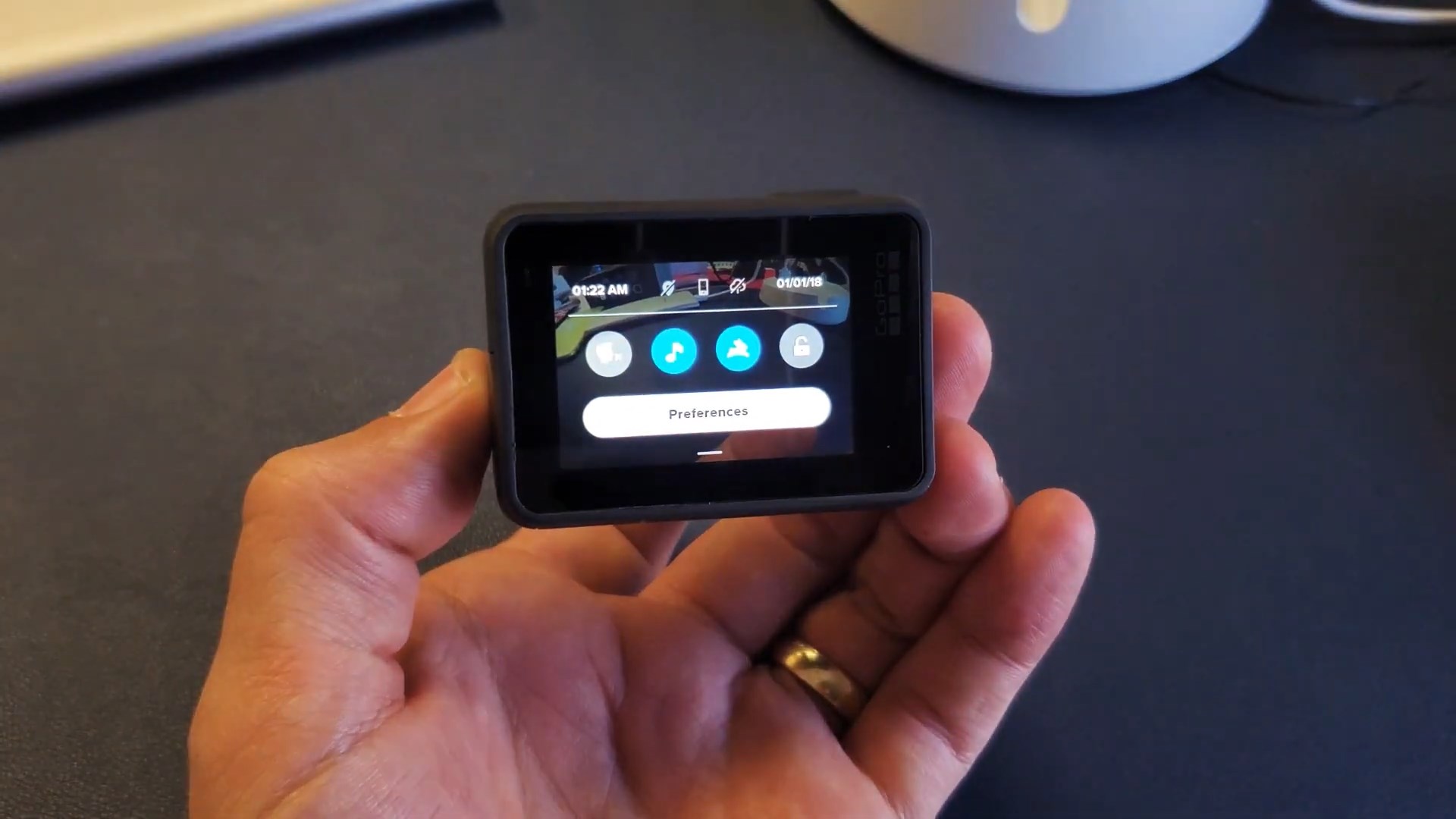
- 아래로 스크롤하여 초기화를 선택하십시오.
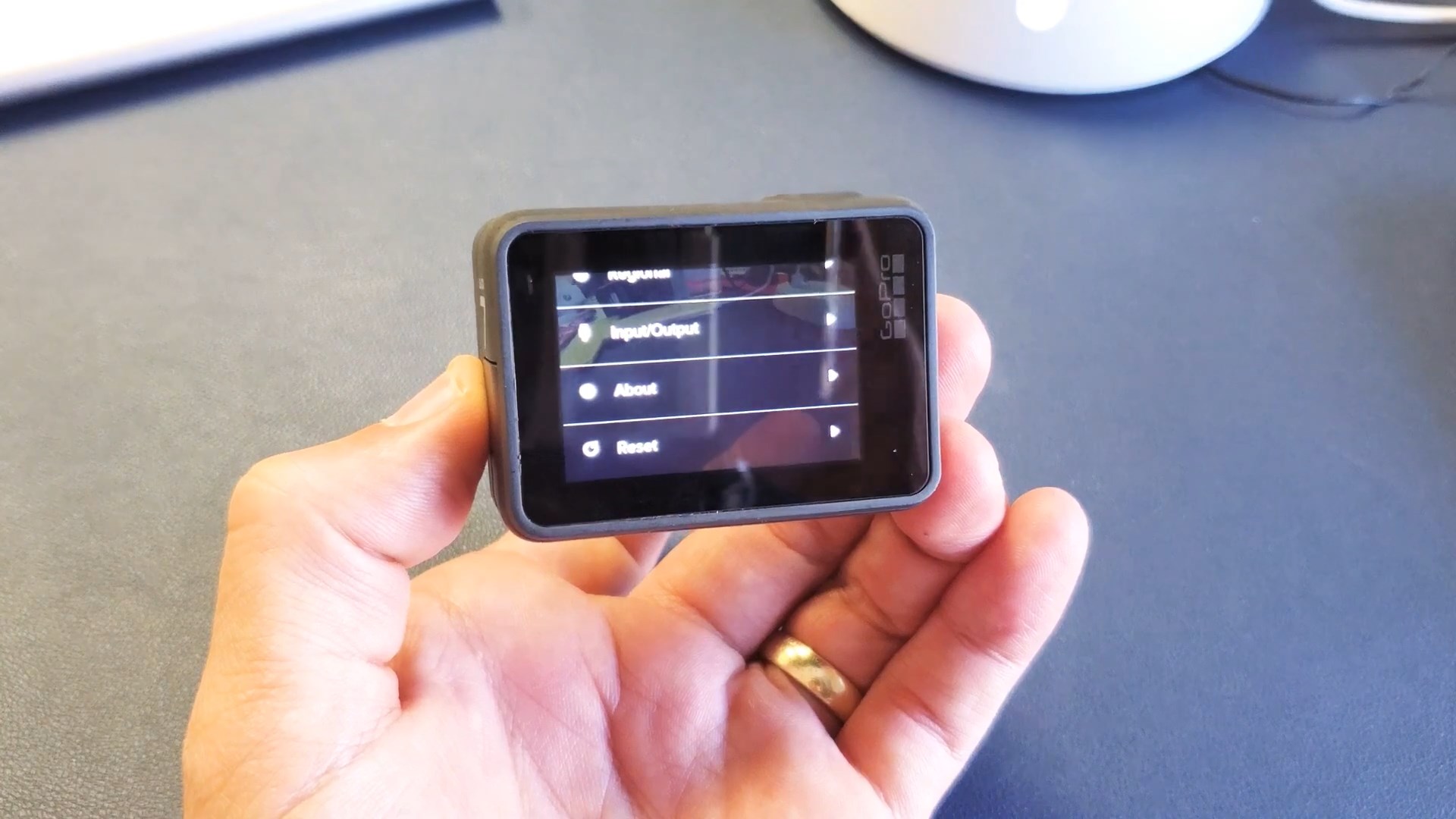
- SD 카드 포맷을 선택하십시오.
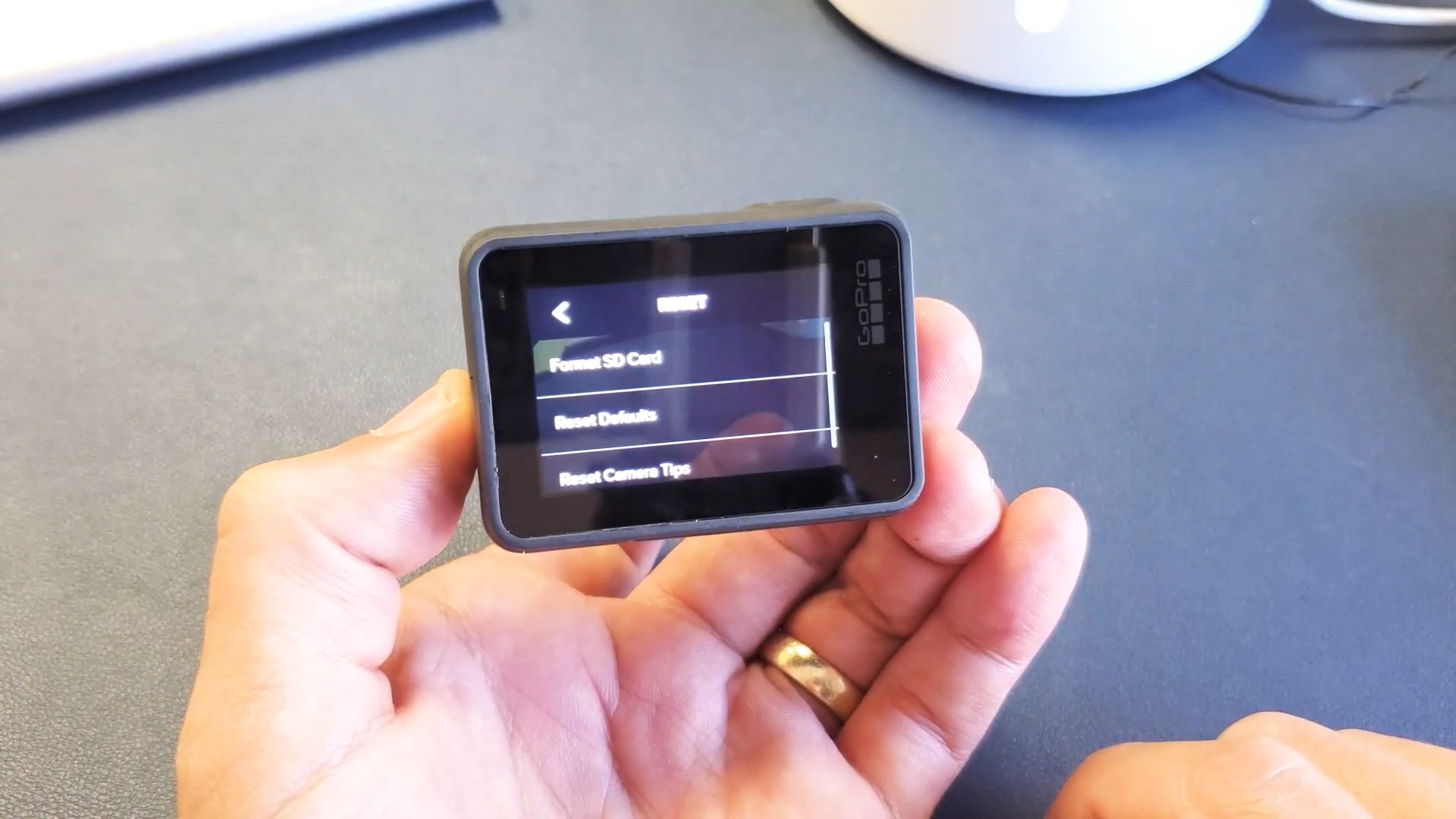
GoPro HERO5 및 HERO6 Black에서 SD 카드 포맷하기
- SD 카드가 삽입된 GoPro 카메라를 켜십시오.
- 사이드 버튼을 눌러 메뉴를 열고 환경설정으로 이동하십시오.
- 아래로 스크롤하여 SD 카드 포맷을 선택하십시오.
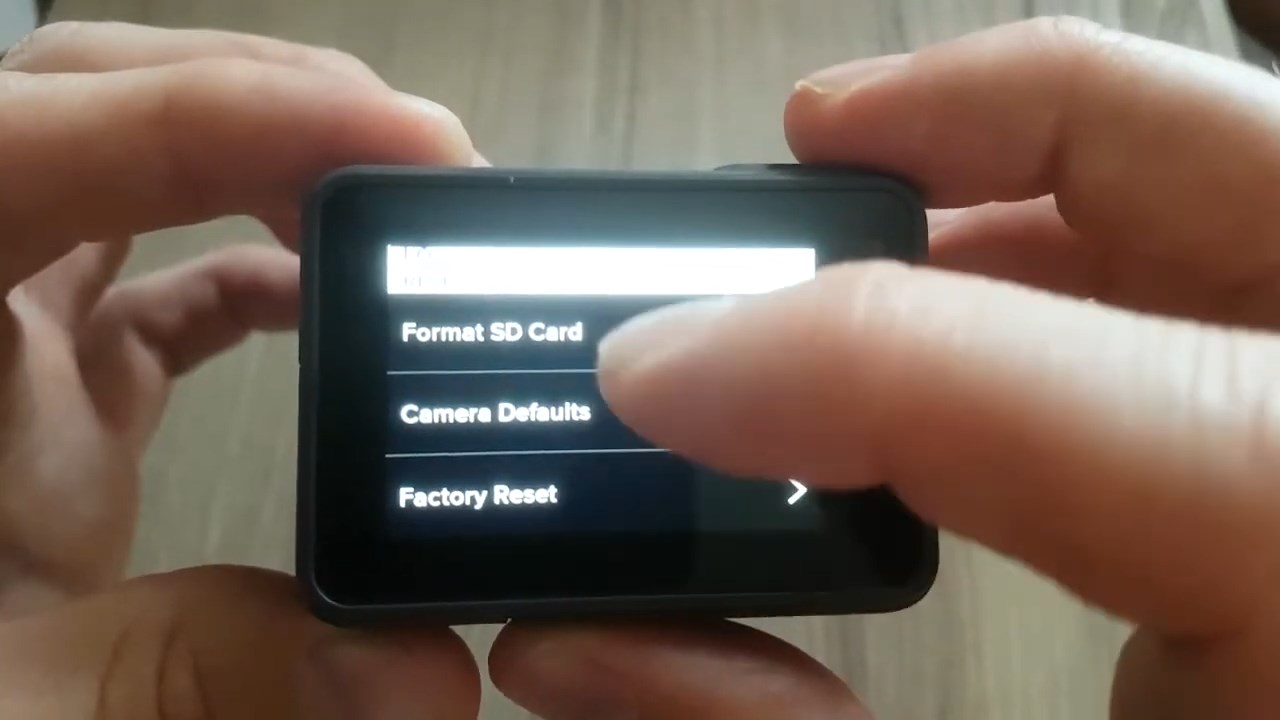
- 삭제를 선택하십시오.
GoPro HERO4 Black 또는 Silver에서 SD 카드 포맷하기
- 설정으로 이동하여 아래로 스크롤한 다음 삭제 옵션을 선택합니다(쓰레기통 아이콘으로 표시될 수도 있습니다).

- 전체/포맷을 선택합니다.

- 삭제를 선택합니다.
방법 2: 윈도우 컴퓨터를 사용하여 SD 카드 포맷하기
Windows에서 SD 카드를 포맷하는 것은 다른 장치와 마찬가지로 동일한 방법으로 작동합니다:
- SD 카드를 PC에 연결하고 파일 탐색기를 실행하세요.
- SD 카드 위에서 마우스 오른쪽 버튼을 클릭하고 포맷을 선택하세요.
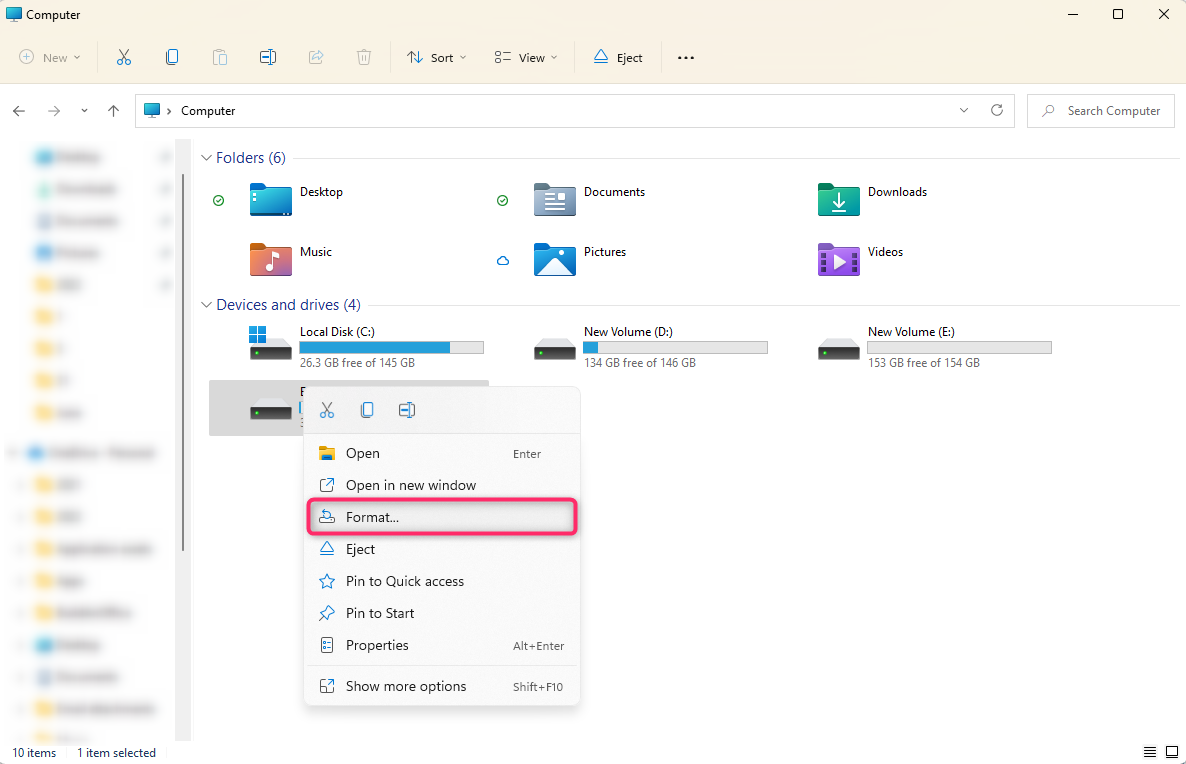
- 파일 시스템을 선택하세요 (이상적으로, FAT32 또는 exFAT), 빠른 포맷 옆의 박스를 체크하고 시작 버튼을 클릭하세요.
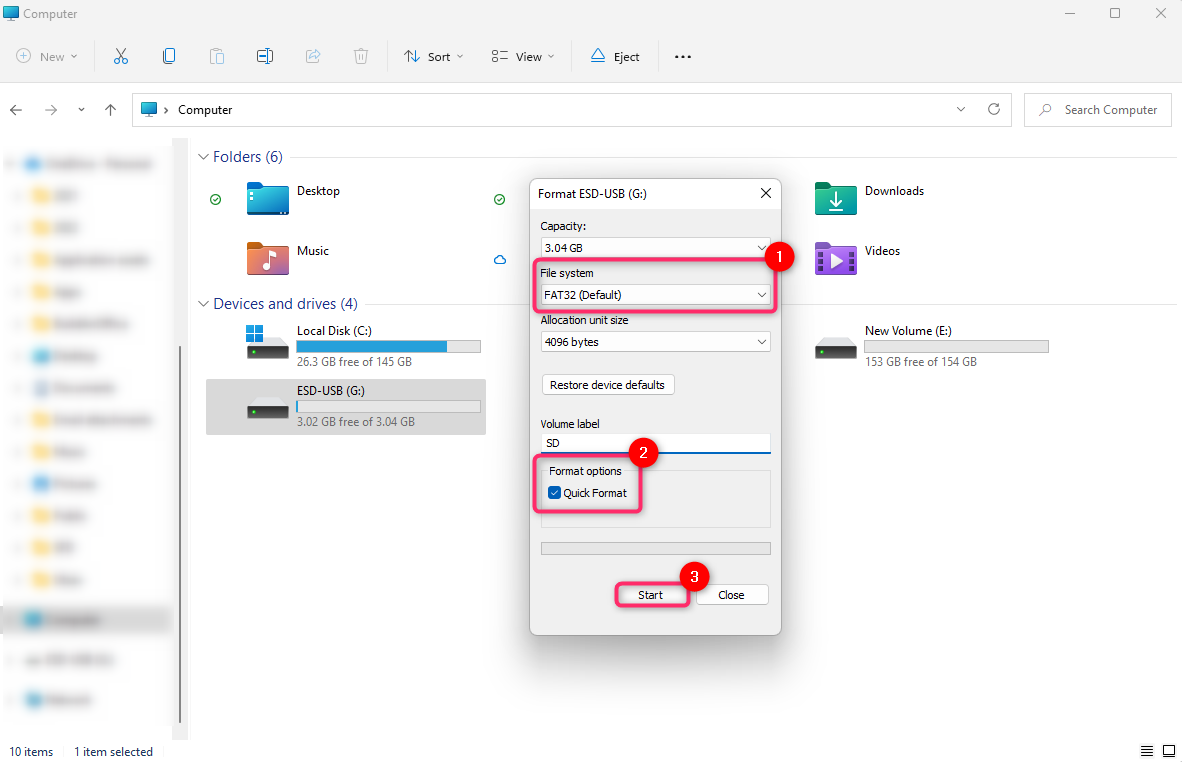
방법 3: Mac을 사용하여 SD 카드 포맷하기
Mac을 사용 중이시라면 SD 카드를 포맷하는 방법은 다음과 같습니다:
- 디스크 유틸리티를 실행합니다.
- 왼쪽 사이드바에서 SD 카드를 선택합니다.
- 파일 시스템을 선택합니다. (SD 카드가 32GB 이하면 FAT32, 그 이상이면 exFAT) 그리고 지우기를 클릭하여 포맷을 시작합니다.
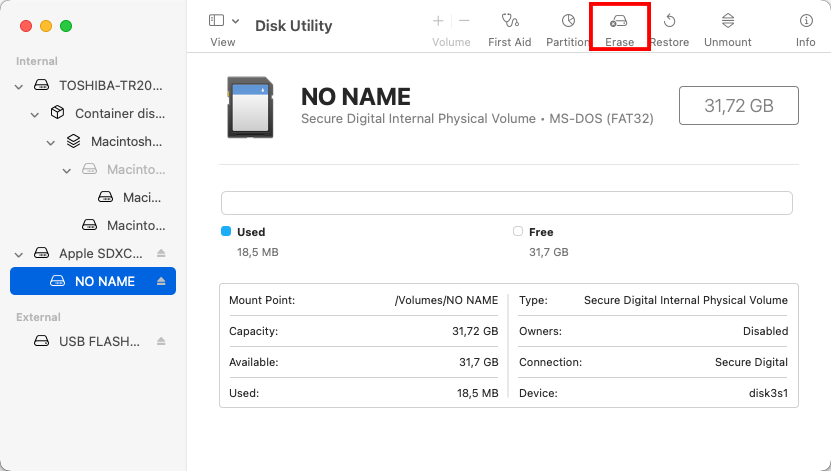
결론
GoPro 카메라용 SD 카드를 포맷하는 것은 귀하의 카드가 귀하의 장치와 가장 잘 작동하도록 보장하는데 필수적입니다. 귀하의 장치를 정리하거나 기존의 카드를 GoPro에 사용하고 싶다면 이 작업을 할 수도 있습니다.
이 가이드에서 언급한 도구와 방법들을 사용하면 데이터 손실의 위험 없이 안전하게 귀하의 카드를 포맷할 수 있습니다. 그리고 실수로 귀하의 카드를 포맷하거나 오류로 인해 포맷해야 하는 상황에서 데이터 손실을 경험했다면, Disk Drill과 같은 신뢰할 수 있는 데이터 복구 소프트웨어가 귀하를 구할 수 있습니다.
중요한 데이터를 안전하게 보관한 후에는 GoPro 카메라, Windows 또는 Mac 컴퓨터 또는 GoPro Quik 앱에 연결하여 SD 카드를 포맷할 수 있습니다. 이 과정을 거친 후에는 SD 카드가 비어 있고, 적절하게 구성되며, 특정 GoPro 카메라에서 사용할 준비가 되어 있어야 합니다.
 7 Data Recovery
7 Data Recovery 



